Win7网络共享中心出现“多重网络”的图文解决教程
发布时间:2019-03-18 16:07:07 浏览数: 小编:wenxiang
最近有位Win7用户,来本站反映了一个比较特殊的问题,就是他刚连接到网络准备上网的时候,发生网络不可用,打开网络和共享中心,看到多了一个叫“多重网络”的,用户从来没见过的,不知道该怎么解决,所以来本站问我们该如何去处理,不然一直无法上网很是麻烦,对此,小编整理一份可以解决该问题的办法。
推荐:新萝卜ghost win7专业版64位
解决方法:
推荐:新萝卜ghost win7专业版64位
解决方法:
1、在Win7系统任务栏上,点击“网络和共享中心”项,然后在网络和Internet面板上,点击“更改适配器设置”项。如图所示:
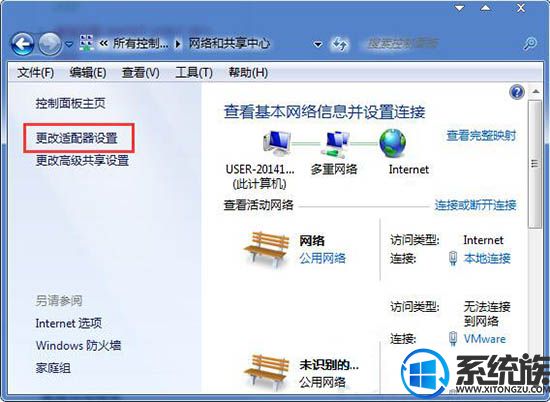
2、在弹出的“网络连接”对话框上,右键单击“本地连接”项,选择“属性”按钮。接着在网络选项卡下“此连接使用下列选项”处的勾取消掉,仅保留“QOS数据包计划程序”项。然后再点击确定按钮。如图所示:
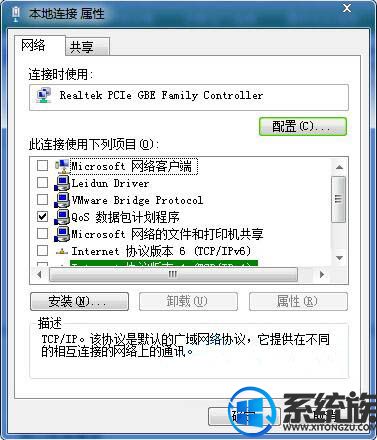
3、最后一步再重新连接“宽带连接”,可看到Win7系统上的多重网络已经消失。
以上就是本期分享的解决Win7多重网络问题的方法,如有遇到此类问题的小伙伴可以参考小编的方法,去处理,希望本篇内容能对大家有帮助。


















